LINE Payでは、銀行口座を登録してチャージすることができます。
- LINE Payで銀行口座を登録したい
- 銀行口座から手軽にチャージしたい
- コンビニのレジに並んでチャージしたくない
- コンビニのATMでチャージするのが面倒
そんなときは、LINE Payの王道、銀行口座を登録しましょう!
今回は、LINE Payで三菱UFJ銀行の口座振替を登録して、チャージする方法を紹介します!
LINE Payで銀行口座を登録してチャージする
Android:この記事はAndroidで説明しています。
LINE Payで銀行口座を登録する(三菱UFJ銀行)
それではさっそく、LINE Payで銀行口座を登録してチャージしてみましょう!
LINEの右上にある財布アイコンの「ウォレット」をおします。「LINE Pay」があるので、ここをおします。
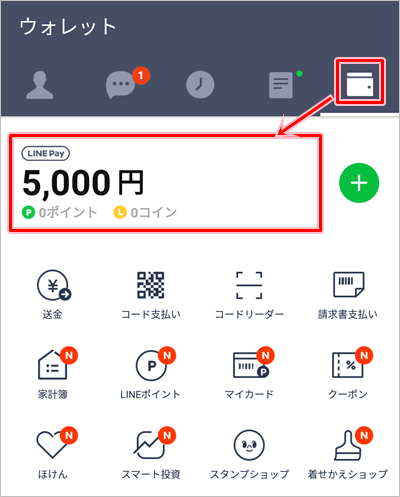
LINE Payがひらきました。「銀行口座」をおします。
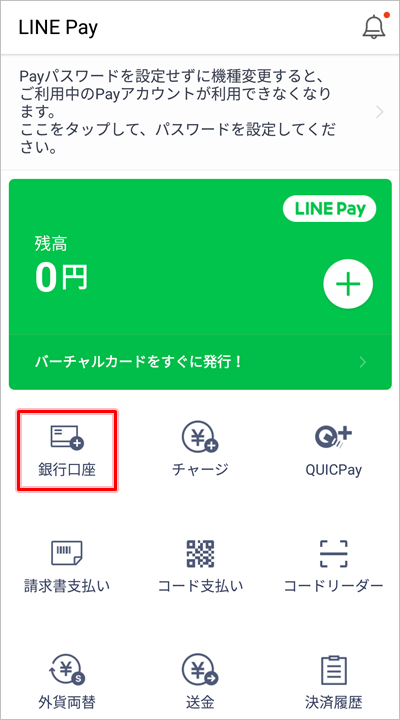
銀行の選択がひらきました。ここでチャージ元の銀行を選択します。
ネット銀行では楽天銀行やジャパンネット銀行には対応していますが、住信SBI銀行には今のところ対応していません。
今回は銀行は三菱UFJ銀行にしました。自分の銀行を選択してください。
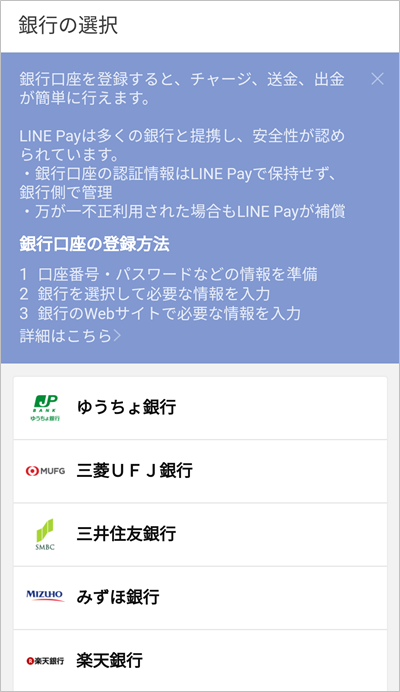
本人確認まで時間がかかる場合もあるとのことです。OKをおします。

LINE Pay利用規約を読みます。最後までスクロールすると「同意します」ボタンがおせるようになります。「同意します」ボタンをおします。
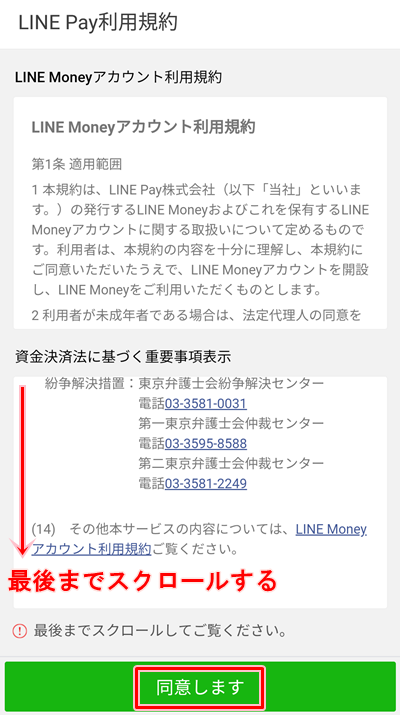
パスワードが設定されていない場合はここでパスワードを設定します。パスワードは6桁の数値です。
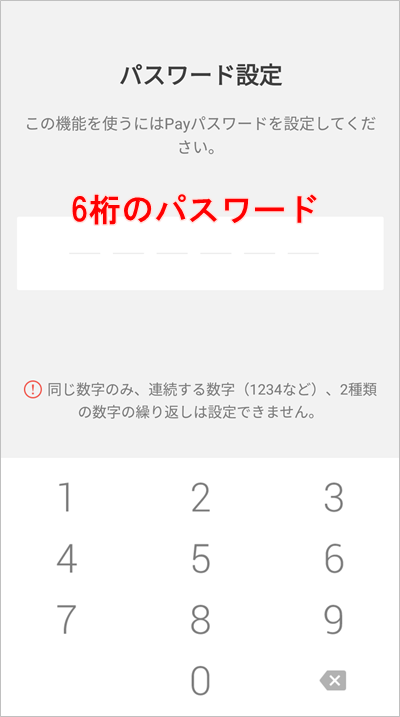
再度、確認用にパスワードを入力します。
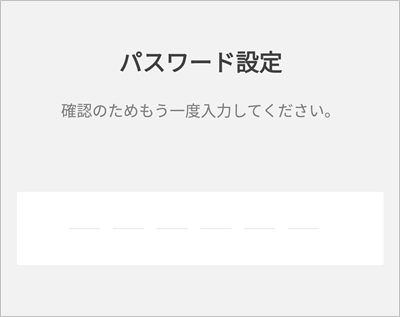
次に銀行口座を登録します。名前、生年月日、職業、利用目的、住所、銀行支店名、口座番号、預金種目を入力して「次へ」を入力します。
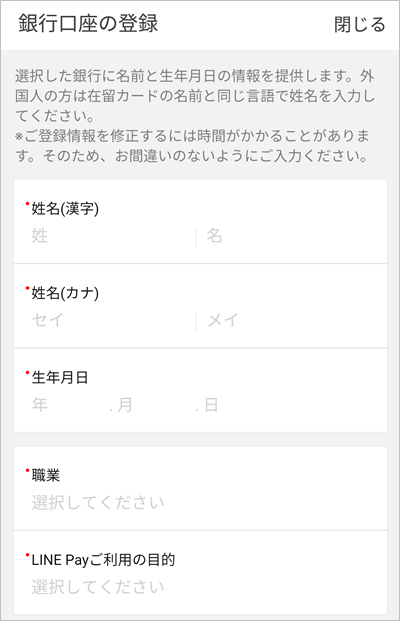
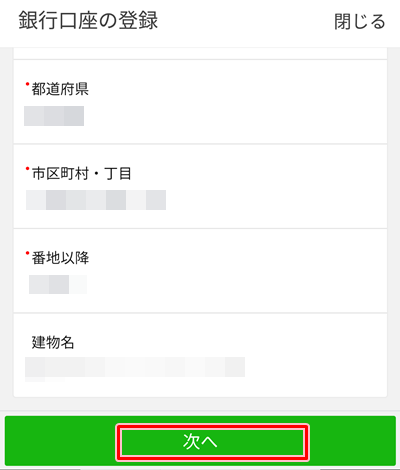
このあとは各銀行の口座振替の手続きになります。選択した銀行の口座番号を登録して口座振替の手続きを済ませてください。
三菱UFJ銀行で口座振替を登録する
次は銀行口座振替の手続きです。
三菱UFJ銀行の口座振替申し込み画面が開きました。
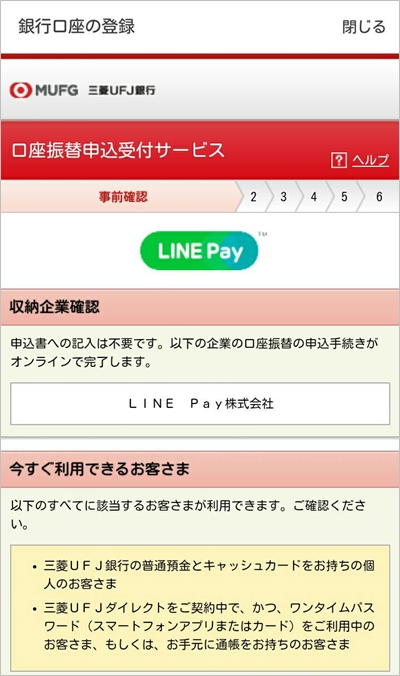
「次へ」をおします。
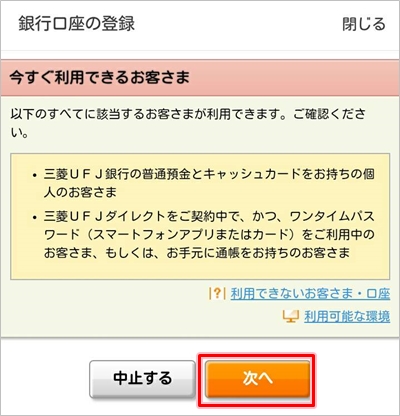
個人情報利用目的に同意する場合、「同意する」をおします。
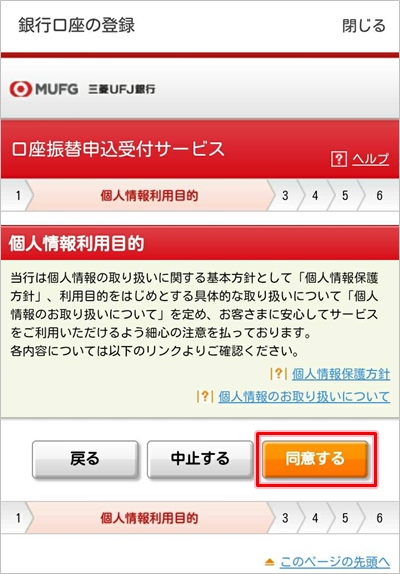
本人確認をします。手元に通帳がある場合とない場合でチェックをします。今回は通帳があるので「今、通帳をお持ちのお客さま」にチェックを入れて「次へ」をおします。
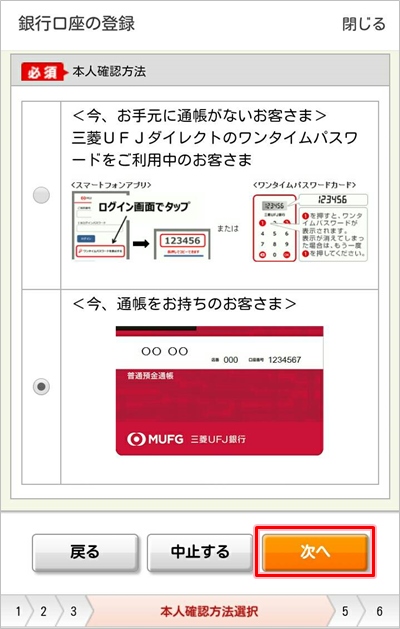
口座情報が表示されます。

生年月日、キャッシュカード暗証番号、通帳最終残高の金額を入力します。「実行」をおします。
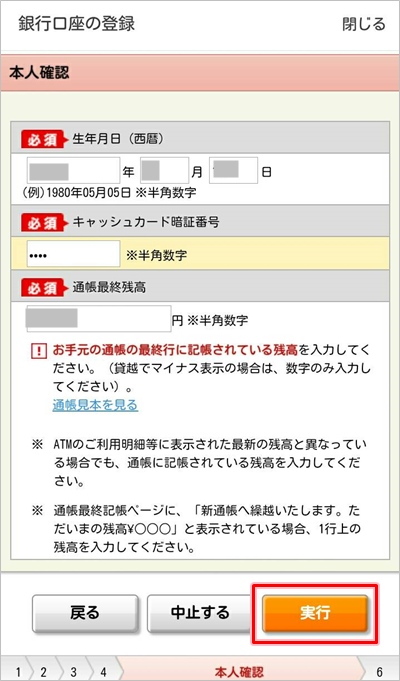
確認がひらきます。「OK」をおします。
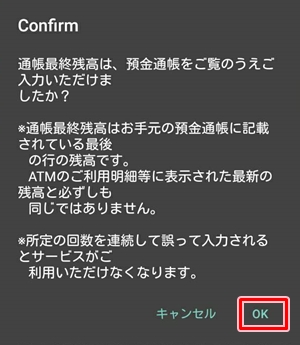
三菱UFJ銀行の口座振替申し込みが完了しました。「収納企業に戻る」をおします。
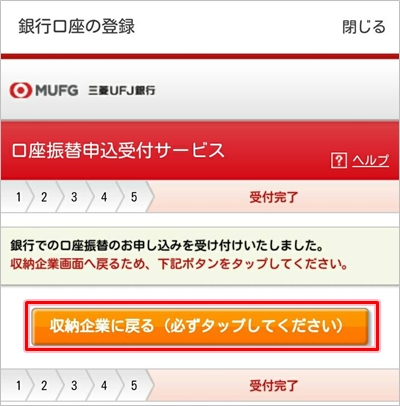
「OK」をおします。

これで、LINE Payとひもづく三菱UFJ銀行の口座振替の登録が完了しました。
LINE Payで銀行口座からチャージする
次はいよいよ銀行口座からLINE Payへチャージしてみましょう!
「チャージ」をおします。
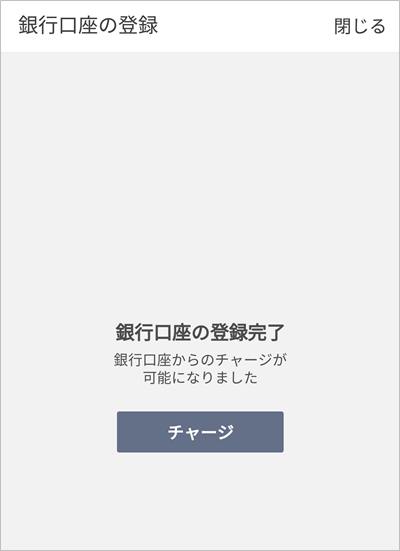
「銀行口座」を選択します。
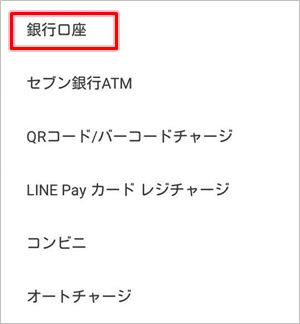
登録済みの銀行口座を選択します。
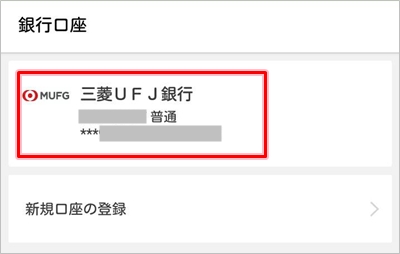
チャージする金額を設定します。今回は10,000円としました。「チャージ」をおします。

支店を選択します。
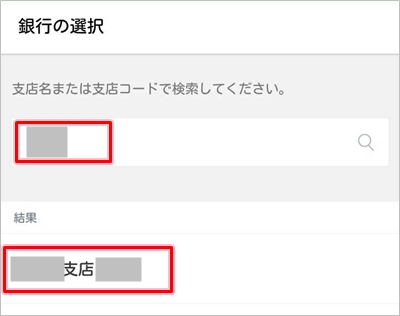
本人確認をします。「確認」をおします。
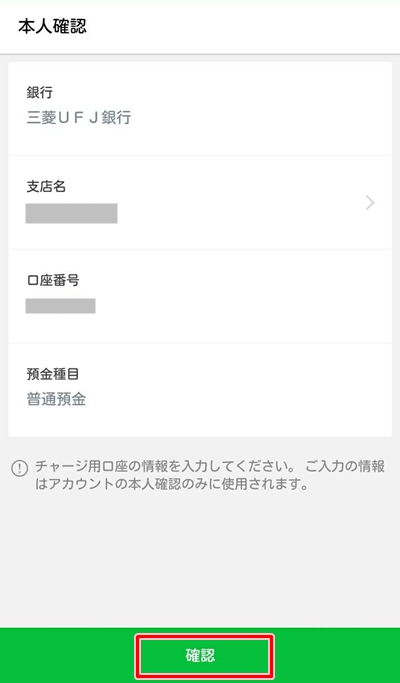
パスワードを求められたら入力してください。チャージしています。「確認」をおします。
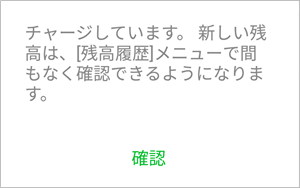
LINE Payに戻ると先ほどチャージした10,000円が残高に反映されました。
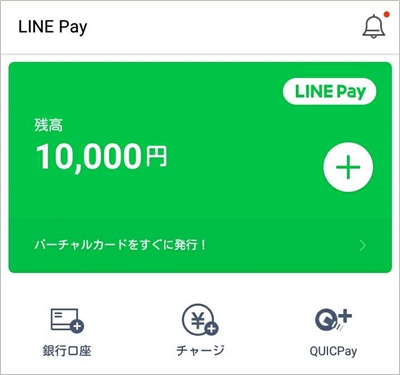
銀行口座からLINE Payへチャージ完了しました。
これで、LINE Payで三菱UFJ銀行の口座振替を登録して、三菱UFJ銀行口座からLINE Payをチャージするまでの手続きを実施しました。
残高がチャージできたので、QRコード決済が利用できるようになりました。LINE Payを銀行口座からチャージして、ぜひ実際にお店で使ってみてください!
以上、LINE Payで銀行口座を登録してチャージする方法でした。

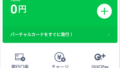

コメント